- Het kan om verschillende redenen nuttig zijn om uw browser direct in de laatste sessie te openen.
- In dit artikel laten we je zien hoe je dit instelt in Internet Explorer.
- Meer handleidingen en tutorials over deze browser zijn te vinden in de Internet Explorer-hub op onze website.
- Als u op zoek bent naar meer algemene informatie over andere populaire browsers, bekijk dan onze Browserpagina.
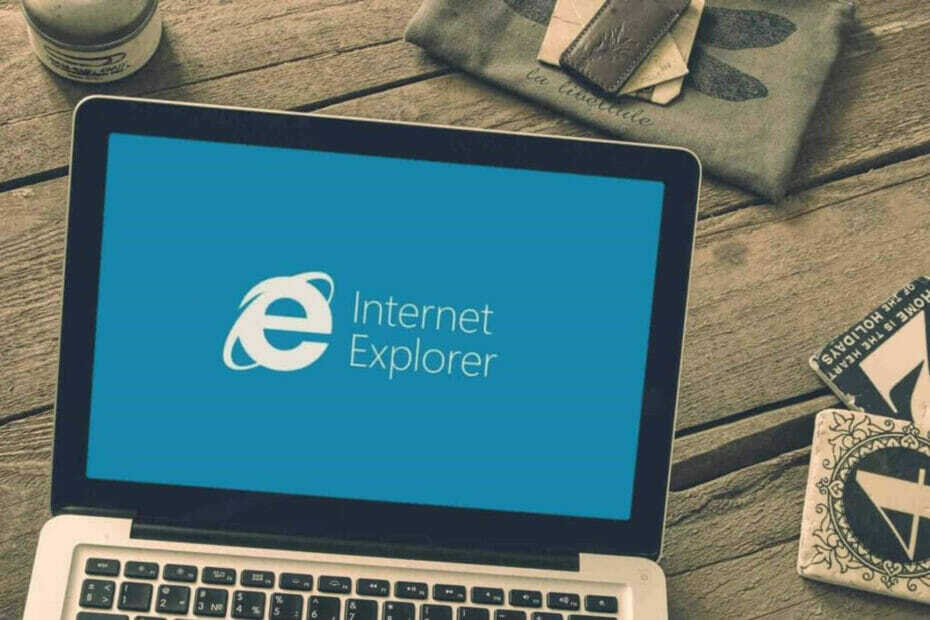
- Eenvoudige migratie: gebruik de Opera-assistent om bestaande gegevens, zoals bladwijzers, wachtwoorden, enz. over te zetten.
- Optimaliseer het gebruik van bronnen: uw RAM-geheugen wordt efficiënter gebruikt dan in andere browsers
- Verbeterde privacy: gratis en onbeperkt VPN geïntegreerd
- Geen advertenties: ingebouwde Ad Blocker versnelt het laden van pagina's en beschermt tegen datamining
- Gamevriendelijk: Opera GX is de eerste en beste browser voor gaming
- Opera downloaden
hervatten browsen vanaf de laatste sessie is uiterst nuttig en tijdbesparend. De meeste populaire browsers hebben een herstel- of geschiedenisknop om u te helpen, hoewel de eerste sessie nog steeds op een nieuwe pagina wordt geopend.
Deze tutorial is daarentegen handig om te forceren Internet Explorer om te beginnen vanaf de laatste sessie.
Dit zou alle gebruikers op dezelfde pc moeten beperken, zodat ze de instellingen niet zelf kunnen wijzigen en Internet Explorer vanaf de vorige sessie kunnen starten.
Hoe herstel ik de laatste IE-sessie?
- Groepsbeleid gebruiken
- Windows-registersleutel bewerken
- Interneteigenschappen gebruiken
1. Groepsbeleid gebruiken
- druk op Windows-toets + R, typ gpedit.msc in de Rennen dialoogvenster en druk op Enter om de te openen Editor voor lokaal groepsbeleid.
- Navigeer in het linkerdeelvenster naar:
Gebruikersconfiguratie /Beheersjablonen /Windows-componenten /Explorer /Internetconfiguratiescherm /Algemene pagina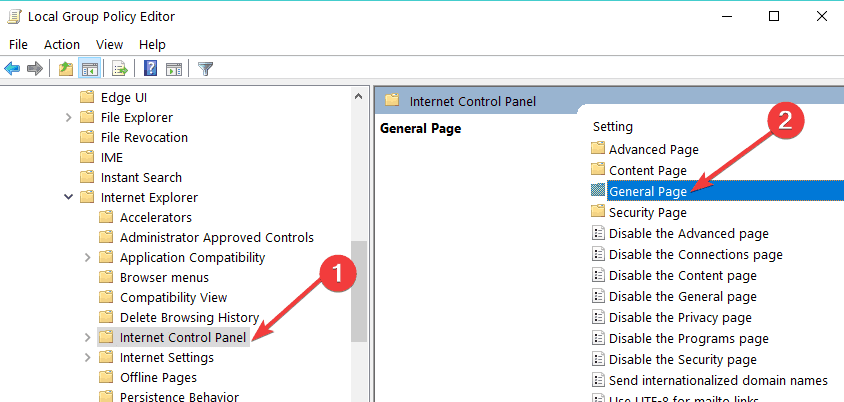
- In het rechterdeelvenster van Editor voor lokaal groepsbeleid, ga naar Internet Explorer starten en dubbelklik erop.
- Selecteer nu Ingeschakeld en klik Van toepassing zijn dan OK.
- Sluit de Editor voor lokaal groepsbeleid en bekijk de wijzigingen die u hebt aangebracht door Internet Explorer uit te voeren.
2. Gebruik het register
- druk op Windows-toets + R, typ put regedit in het dialoogvenster en druk op Enter om de Register-editor te openen.
- Ga in Register-editor in het linkerdeelvenster naar:
HKEY_CURRENT_USER\Software\Policies\Microsoft\Internet Explorer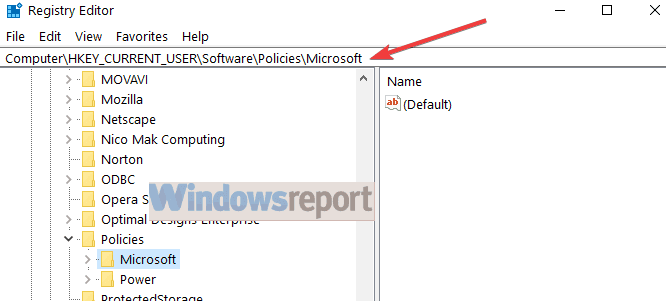
- Klik opnieuw in het linkerdeelvenster met de rechtermuisknop op de Internet Explorer-sleutel, selecteer Nieuw -> Sleutel. Geef de nieuwe sleutel een naam Continu browsen.
- Selecteer het nu en kom naar het rechterdeelvenster.
- Klik met de rechtermuisknop en selecteer Nieuw -> DWORD-waarde, noem de DWORD als Inschakelen.
- Dubbelklik erop en je krijgt DWORD-waarde bewerken doos:
- Voer in het veld Waardegegevens 1 in om Internet Explorer te dwingen te starten vanaf de vorige sessie.
- Klik OK en sluit de Register-editor en start uw computer opnieuw op om de wijzigingen toe te passen.
3. Interneteigenschappen gebruiken
- Type internet eigenschappen in het zoekvak van het startscherm en dubbelklik op het eerste resultaat.
- Ga nu naar de Algemeen tabblad en zoek de Opstarten voorzien zijn van.
- Vink de optie aan Begin met tabbladen van de laatste sessie.
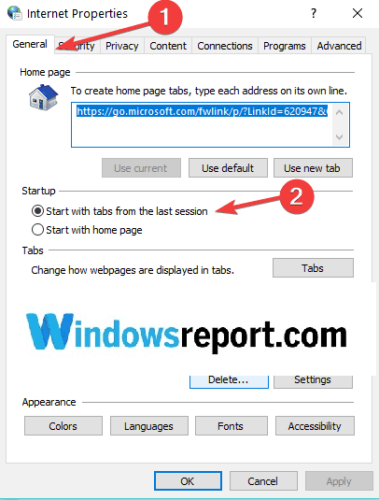
Als u overweegt over te schakelen naar een alternatieve browser en de verouderde Internet Explorer te vervangen, raden we u ten zeerste aan Opera.
Dit is een gratis lichtgewicht en volledig aangepaste browser die u in slechts een paar minuten kunt downloaden en instellen.
Het wordt geleverd met een groot aantal functies om u te helpen navigeren tussen verschillende tabbladen, werkruimten en ingebouwde chat-apps voor sociale media. De speciale add-on-bibliotheek bevat tientallen andere opties die u gratis kunt krijgen en gebruiken.
Opera is beschikbaar voor pc, mobiel (inclusief oudere telefoons), Mac of Linux. Bovendien kunt u de browser op al uw apparaten synchroniseren om alle instellingen eenvoudig te beheren.
Vanaf de basisversie kunt u uw eigen smaak aan de browser toevoegen door pictogrammen, zijbalken, werkruimten en bladwijzers toe te voegen voor gemakkelijke toegang en een beter georganiseerde workflow.
Voeg de ingebouwde VPN toe die je online activiteiten beveiligt, en je hebt de perfecte browser.

Opera
Breng uw browse-ervaring naar een hoger niveau met deze verbazingwekkend snelle en zeer aanpasbare browser. U zult er geen spijt van krijgen!
Bezoek website
 Nog steeds problemen?Repareer ze met deze tool:
Nog steeds problemen?Repareer ze met deze tool:
- Download deze pc-reparatietool goed beoordeeld op TrustPilot.com (download begint op deze pagina).
- Klik Start scan om Windows-problemen te vinden die pc-problemen kunnen veroorzaken.
- Klik Repareer alles om problemen met gepatenteerde technologieën op te lossen (Exclusieve korting voor onze lezers).
Restoro is gedownload door 0 lezers deze maand.
Veel Gestelde Vragen
Als Internet Explorer de laatste sessie niet herstelt, kunt u dit forceren door bijvoorbeeld enkele wijzigingen aan te brengen in de instellingen voor Groepsbeleid.
Afhankelijk van de browser is het herstellen van een gesloten tabblad meestal en het gemakkelijkst gedaan een combinatie van toetsen gebruiken.
U zou de browsegeschiedenis in IE moeten zien op de speciale pagina met dezelfde naam. Als de pagina om welke reden dan ook leeg is, zorg er dan voor dat: de browser slaat de details nog steeds op.


